
У меня возникли проблемы с созданием образа системы для моей установки Windows 10. Проблема возникла после того, как я перешел с жесткого диска на твердотельный накопитель (SSD). (Я использовал EaseUS для копирования моей установки Windows с жесткого диска на твердотельный накопитель (SSD), и все прошло отлично.)
Ниже приведено сообщение, которое я получаю при попытке создать образ системы.
Резервное копирование не удалось.
Операция Volume Shadow Copy Service не удалась. Проверьте журналы приложений "VSS" и "SPP" для получения дополнительной информации. (0x807800A1)
Дополнительная информация: Писатель столкнулся с временной ошибкой. Если повторить процесс резервного копирования, ошибка может не повториться. (0x800423F3)
Я запустил проверку ошибок диска на разделе Windows, и она не нашла никаких ошибок. Я проверил службу Volume Shadow Copy. Ее тип запуска — автоматический, и она работает. Это вывод инструмента командной строки VSC.
C:\WINDOWS\system32>vssadmin список писателей
vssadmin 1.1 — административный инструмент командной строки службы теневого копирования томов (C) Авторские права 2001-2013 Microsoft Corp.
Имя записывающего устройства: «Task Scheduler Writer» Идентификатор записывающего устройства: {d61d61c8-d73a-4eee-8cdd-f6f9786b7124} Идентификатор экземпляра записывающего устройства: {1bddd48e-5052-49db-9b07-b96f96727e6b} Состояние: [1] Стабильно Последняя ошибка: Ошибок нет
Имя записывающего устройства: «VSS Metadata Store Writer» Идентификатор записывающего устройства: {75dfb225-e2e4-4d39-9ac9-ffaff65ddf06} Идентификатор экземпляра записывающего устройства: {088e7a7d-09a8-4cc6-a609-ad90e75ddc93} Состояние: [1] Стабильно Последняя ошибка: Ошибок нет
Имя записи: «Performance Counters Writer» Идентификатор записи: {0bada1de-01a9-4625-8278-69e735f39dd2} Идентификатор экземпляра записи: {f0086dda-9efc-47c5-8eb6-a944c3d09381} Состояние: [1] Стабильно Последняя ошибка: Ошибок нет
Имя записывающего устройства: «Системное записывающее устройство» Идентификатор записывающего устройства: {e8132975-6f93-4464-a53e-1050253ae220} Идентификатор экземпляра записывающего устройства: {e746e38b-2e92-4bce-aa37-92eda5a0bd91} Состояние: [7] Ошибка Последняя ошибка: Истекло время ожидания
Имя записывающего устройства: «ASR Writer» Идентификатор записывающего устройства: {be000cbe-11fe-4426-9c58-531aa6355fc4} Идентификатор экземпляра записывающего устройства: {ea89bf15-2ebd-4c34-bc51-14aba9825286} Состояние: [7] Ошибка Последняя ошибка: Повторная ошибка
Имя записывающего устройства: «Записывающее устройство оптимизации теневого копирования» Идентификатор записывающего устройства: {4dc3bdd4-ab48-4d07-adb0-3bee2926fd7f} Идентификатор экземпляра записывающего устройства: {8f042680-60c6-475c-9f87-4a825dc343f8} Состояние: [7] Ошибка Последняя ошибка: Истекло время ожидания
Имя записывающего устройства: «MSSearch Service Writer» Идентификатор записывающего устройства: {cd3f2362-8bef-46c7-9181-d62844cdc0b2} Идентификатор экземпляра записывающего устройства: {b7e249b9-a3ad-4ac5-a57d-26eb452d69a6} Состояние: [7] Ошибка Последняя ошибка: Истекло время ожидания
Имя записывающего устройства: «Registry Writer» Идентификатор записывающего устройства: {afbab4a2-367d-4d15-a586-71dbb18f8485} Идентификатор экземпляра записывающего устройства: {7f958aec-2d39-4dbf-a9e7-361521d9af25} Состояние: [7] Ошибка Последняя ошибка: Истекло время ожидания
Имя записывающего устройства: «COM+ REGDB Writer» Идентификатор записывающего устройства: {542da469-d3e1-473c-9f4f-7847f01fc64f} Идентификатор экземпляра записывающего устройства: {982c6eff-c003-41e5-8c03-58ac8191e3ba} Состояние: [7] Ошибка Последняя ошибка: Истекло время ожидания
Имя записывающего устройства: «WMI Writer» Идентификатор записывающего устройства: {a6ad56c2-b509-4e6c-bb19-49d8f43532f0} Идентификатор экземпляра записывающего устройства: {365e0f64-5b84-4eb2-8b25-c4f8a4da8556} Состояние: [7] Ошибка Последняя ошибка: Истекло время ожидания
Когда я смотрю на просмотр событий, я вижу более 20 ошибок, связанных с резервным копированием. Источниками ошибок являются SPP, VSS и CAPI2. Следующие 4 ошибки повторяются несколько раз.
- Ошибка CAPI2
Произошел сбой криптографических служб при обработке вызова OnIdentity() в объекте System Writer.
Подробности: AddLegacyDriverFiles: Не удалось создать резервную копию образа двоичного протокола Microsoft Link-Layer Discovery Protocol.
Системная ошибка: Доступ запрещен.
- Ошибка VSS
Не удалось проанализировать XML-файл. Причина: В текстовом содержимом обнаружен недопустимый символ.
Строка 0x000003c0 Позиция 0x000015bf Код ошибки 0xc00ce508 Текст проблемы
... много XML-данных, содержащих в конце некоторые нелатинские символы...
Операция: Писатель, изменяющий изменяющий резервный документ
Контекст: Контекст выполнения: Идентификатор экземпляра запрашивающей стороны: {D6147621-2DA7-4B28-8B0A-E50B65405365}
- Ошибка VSS
Ошибка службы теневого копирования томов: от записи {d6147621-2da7-4b28-8b0a-e50b65405365} возвращен недопустимый XML-документ.
Операция: Писатель, изменяющий изменяющий резервный документ
Контекст: Контекст выполнения: Идентификатор экземпляра запрашивающей стороны: {D6147621-2DA7-4B28-8B0A-E50B65405365}
- Ошибка СПП
Writer ASR Writer обнаружил ошибку при создании снимка. Дополнительная информация: .
Последний элемент в окне просмотра событий относится к источнику «Резервное копирование».
Операция резервного копирования, начатая в '2016-04-15T05:23:38.422000000Z', не удалась, поскольку операция Volume Shadow Copy Service по созданию теневой копии томов, подлежащих резервному копированию, завершилась с ошибкой со следующим кодом '0x807800A1'. Ознакомьтесь с подробностями события для решения, а затем повторно запустите операцию резервного копирования после устранения проблемы.
Есть ли какие-нибудь предложения по исправлению?
ps Я использую антивирусное ПО, Enhanced Mitigation Experience Toolkit (EMET) и Bitlocker. Я начал использовать EMET и Bitlocker после обновления до SSD.
решение1
1.) Отключите брандмауэр и антивирусное программное обеспечение и повторите проверку.
2.) Используете ли вы настройку двойной загрузки? Некоторые пользователи сказали, что это вызвало проблему: http://answers.microsoft.com/en-us/windows/forum/windows_7-performance/a-volume-shadow-copy-service-operation-failed/b0efd722-d5c0-4658-a769-59de299cfeec
Я столкнулся с той же проблемой при попытке запустить Win7 и двойную загрузку с Ubuntu на моем ноутбуке.
3.) Попробуйте отремонтировать диск:
http://windows.microsoft.com/en-US/windows7/Check-a-drive-for-errors
4.) После перехода на меньший диск у меня тоже возникли проблемы (оптимизация SSD не отображалась в Drive Tools). Я решил их, исправив последовательность запуска (проверки на наличие ошибок загрузки/таблицы разделов): http://answers.microsoft.com/en-us/windows/forum/windows_10-start/windows-10-not-working/b6601a44-1c89-4be1-92ab-c38e21056fe6
Выполните «Восстановление при загрузке». 1. Нажмите и удерживайте клавишу Shift и нажмите «Перезагрузить» с экрана входа в систему. 2. Нажмите «Устранение неполадок». 3. Выберите «Дополнительные параметры». 4. Выберите «Восстановление при загрузке» и следуйте инструкциям на экране.
5.) Запустите sfc /scannowчерез командную строку:
https://support.microsoft.com/en-us/kb/929833
6.) Я не уверен, присутствует ли эта проблема в Windows 10, но в Windows 7 были проблемы с VSS, если на скрытом разделе было недостаточно свободного места: https://technet.microsoft.com/en-us/library/dd799232%28v=ws.10%29.aspx?f=255&MSPPError=-2147217396
Требования к системному разделу Основные требования к системному разделу: должно быть не менее 100 мегабайт (МБ) свободного места на жестком диске.
Должно быть достаточно свободного места для создания теневых копий раздела.
Если размер раздела меньше 500 МБ, на нем должно быть не менее 50 МБ свободного места.
Если размер раздела составляет 500 МБ или больше, на нем должно быть не менее 320 МБ свободного места.
Если размер раздела превышает 1 гигабайт (ГБ), мы рекомендуем, чтобы на нем было свободно не менее 1 ГБ.
7.) Если 5. привел к ошибкам или вы хотите убедиться в отсутствии ошибок, загрузите ISO-образ Windows 10 отсюда (ISO-образ из инструмента создания носителя не работает):
https://www.microsoft.com/de-de/software-download/techbench
Если вы не знаете точную версию, щелкните правой кнопкой мыши по иконке меню «Пуск» -> «Система». Там появится «N», если применимо:
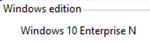
Теперь смонтируйте этот ISO, например, с помощью WinCDEmu (щелкните правой кнопкой мыши по файлу ISO): http://wincdemu.sysprogs.org/tutorials/mount/
Теперь извлеките IMAGE_HEALTH.zip C:/image/и запустите его:
https://www.maxrev.de/viewtopic,mode,attach,id,456818.htm
Цитата из файла «прочитай меня»:
Эта программа запустит проверку системных файлов и команды DISM для восстановления онлайн-образа Windows, а также выполнит поиск установочного носителя для использования в качестве источника восстановления.
Шаг 1: Загрузите и извлеките > IMAGE_HEALTH.ZIP на корневой диск (например, C:\Image_Health) Шаг 2: Щелкните правой кнопкой мыши IMAGE_HEALTH.CMD > Выберите «Свойства» > Выберите «Разблокировать» Шаг 3: Вставьте установочный носитель Windows (смонтированный ISO-образ, DVD-диск или USB-накопитель) Шаг 4: Щелкните правой кнопкой мыши IMAGE_HEALTH.CMD и запустите от имени администратора
Предпочтительным методом использования будет выбор
Вариант 1 - /ScanHealth > если отображается как Repairable, то Вариант 2 - /RestoreHealth > если отображается как missing source files, то Вариант 3 - /RestoreHealth /source
Примечание: Dism использует хранилище компонентов в качестве основного источника для восстановления образа, поэтому лучше выбрать вариант 2, прежде чем выбирать вариант 3 и перенаправлять источник восстановления на установочный носитель Windows.
Вариант 4 > проанализирует хранилище компонентов и сообщит, можно ли очистить хранилище -
Вариант 5 > очистит (удалит) замененные файлы Windows старше 45 дней в хранилище компонентов
Вариант 6 > очистит (удалит) ВСЕ замененные файлы Windows в хранилище компонентов
Вариант 7 > запустит Откат ожидающих действий Dism (Разблокировка, Сообщение о заблокированном диске)
Вариант 8 > запустит проверку системных файлов SFC /Scannow
Вариант 9 > запустит Disk Cleanup Manager в расширенном режиме
Вариант 10 > запустит CheckDisk на томе для сканирования и исправления ошибок диска.
Вариант 11 > запустит ShowKeyPlus для получения ключа продукта Windows
Вариант 12 > экспортирует сторонние системные драйверы в папку «Drivers»
Вариант 13 > запустит инструмент MS, который автоматически переместит все пользовательские файлы из папки Windows.old в соответствующие места в новой установке Windows.
решение2
Оказывается, большая проблема была во второй (ошибка VSS — «Не удалось проанализировать XML-файл. Причина: в текстовом содержимом обнаружен недопустимый символ»). Я посмотрел в окне просмотра событий, в какой момент в XML-файле появились недопустимые символы. Одна из записей о разделах GPT содержала эти символы. Я проверил разделы на диске с помощью «Управления дисками» и EaseUS Partition Manager. Проблемным разделом был неиспользуемый раздел восстановления, который находился сразу после диска C:. Я удалил этот диск с помощью «Управления дисками» и расширил диск C:, включив в него пустое пространство. После этого мастер резервного копирования работал нормально.
решение3
Я также получал ошибку "Fail to parse XML file". Я нашел несколько других сообщений, упоминающих EaseUS, который я использовал, и я думаю, что восстановление с его помощью каким-то образом испортило информацию о разделах. Короче говоря, я использовал gparted live, чтобы изменить все имена разделов на моем диске (их можно изменить на что угодно, просто избегайте специальных символов), и VSS начал работать сразу после перезагрузки.
решение4
Столкнулся с этим - ни один из существующих постов нигде не помог. Я запустил службы сервера и рабочей станции, и все заработало. Они нигде не указаны как зависимости, но, по-видимому, с ними есть какая-то связь. Может быть, нужна только одна из этих служб, но если вы остановили службы по соображениям безопасности, это может быть причиной.


